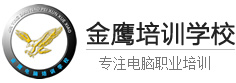最终效果如下图。使用这个方法加亮的阴影区域,不但使人物的五官更清楚,也没有出现奇怪的对比和颜 色,比单纯使用【阴影/高光】工具来调整要自然得多。
效果图:

原图

操作步骤:
1、打开图片后,按下快速键Ctrl+J 两次,复制两个背景图层【图层1】和【图层1副本】。接着单击 一下【背景】图层旁的眼睛图示,暂时关闭背景图层。

2、从主选单中选取【图像→调整→阴影/高光】,开启【阴影/高光】调整窗口。

3、由于这张照片的问题是过暗,我们只要处理阴影的部分即可。勾选下方的显示更多选项,然 后将阴影的【数量】及【色调宽度】分别设定为50%,【半径】设定在0像素,并将【高光】的数量设定为0%。然后将下方的【颜色校正】设定为0。设定完毕后按下确定键。

4、加亮阴影后的照片看起来很不自然,不过没关系,再多做几道加工即可。将【图层1副本】图层的混合模式设定为【差值】。

5、得到一张黑白图片,图片内的灰色区域就是刚才使用【阴影/高光】工具加亮的阴影区域。

6、从主选单中选取【图层→合并可见图层】,将【图层1】 和【图层1副本】合并,合并为【图层1副本】图层。

7、在【图层1副本】图层上,按下快速键Ctrl+I键,或从主选单中选取【图像→ 调整→ 反相】反转图层。

8、反转后的图层底部变为白色,灰色的部分就是待会要加亮的区域。

9、由于灰色的部分不够明显,要加强一下对比。从主选单中选取【图像→调整→ 色 阶】,开启色阶调整窗口。

10、按住鼠标左键,向右拖曳色阶分布图中间的灰色三角形,拖曳到0.50即可。完成后按下确定键。

11、使用色阶工具将对比度加强了,灰色的部分会变得更明显。

12、然后将【图层1副本】的图层混合模式更改为【划分】。

13、接下来在背景图层左边的空格上单击一下鼠标左键,点亮眼睛符号以打开背景图层。可以看 到阴影区域已经加亮。

14、最后选取【图层→拼合图像】将两个图层合并。

最终效果如下图。使用这个方法加亮的阴影区域,不但使人物的五官更清楚,也没有出现奇怪的对比和颜色,比 单纯使用【阴影/高光】工具来调整要自然得多。

主要的开设课程有:
高级办公:键盘打字、windows、word 、excel、lnternt、powerpoint、等
平面设计类:photoshop、coreldraw、illustrator、平面设计创意,色彩设计、版式设计、构图知识等
AutoCAD类:AutoCAD机械设计、AutoCAD施工图设计、二维、三维等 。
Solidworks设计:solidworks草图、建模、曲面、装配、动画演示。
室内装潢设计:Auto CAD绘图环境、平面图建筑图绘制、3DsMAX 、室内设计、装潢效果图、渲染等。
PLC编程培训:三菱 PLC编程、西门子PLC编程
模具设计:二维,三维建模、装配设计、模具2D排位设计、AUTO CAD排位、机构设计出图等。
模具、数控综合班:二维,三维建模、装配设计、模具2D排位设计、路规划和选择、钻孔加工基础、模具拆电极、流道铣削方 法、砖孔加工等。
电话:15162346563 0512- 58119695 何老师
QQ:84649608 1747300231
张家港长安南路49号西城大厦4楼(中医院往北 50米)
(学电脑,到张家港倍杰电脑培训)